Prendi nota dei seguenti punti prima di procedere alla soluzione dei problemi qui di sotto.
- Wemo Coffeemaker
- Dispositivo iOS 9.0 o successivo o Android™ 4.4 e successivo
- Configurazioni Wi-Fi®
Passo 1: Scarica l'ultima applicazione Wemo dall'App Store® per dispositivi iOS o dallo store Google Play™ per dispositivi Android™. L'applicazione Wemo è progettata per smartphone e tablet con iOS 9.0 o versioni successive o Android 4.4 e versioni successive.
NOTA: L'applicazione Wemo può variare a seconda del dispositivo (iOS o Android) utilizzato. Per risultati ottimali, si consiglia agli utenti di acquistare dispositivi Wemo nuovi e da rivenditori autorizzati, nonché di mantenere aggiornati l'applicazione Wemo e il firmware del dispositivo.
NOTA: L'applicazione Wemo può variare a seconda del dispositivo (iOS o Android) utilizzato. Per risultati ottimali, si consiglia agli utenti di acquistare dispositivi Wemo nuovi e da rivenditori autorizzati, nonché di mantenere aggiornati l'applicazione Wemo e il firmware del dispositivo.
Passo 2: Avvia l'applicazione Wemo.
Passo 3: Tocca l'icona di ingranaggio.
Passo 3: Tocca l'icona di ingranaggio.

NOTA: Se utilizzi un dispositivo iOS, vai su More (Altro).
Passo 4: Tocca la freccia su Wemo Setup Instructions (Istruzioni per l'installazione di Wemo).

Passo 5: Tocca su Mr. Coffee® Brewer.

Passo 6: Collega la tua macchina per il Wemo Coffeemaker a una presa elettrica e ACCENDILA.
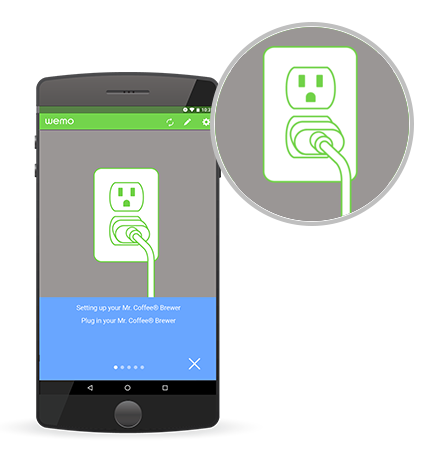
Passo 7: Apri Settings (Configurazioni) sul tuo dispositivo mobile.

Passo 8: Tocca Wi-Fi.

Passo 9: Connettiti al nome Wi-Fi della macchina per il caffè Wemo. Questo avrà il formato di WeMo.CoffeeMaker.0 ##, dove 0## sono le ultime tre cifre del numero di serie del dispositivo.

Passo 10: Una volta che il dispositivo mobile è connesso con successo al nome Wi-Fi temporaneo, avvia l'applicazione Wemo.
Passo 11: Sulla schermata Let's get started! (Cominciamo!), tocca Next (Avanti).
Passo 11: Sulla schermata Let's get started! (Cominciamo!), tocca Next (Avanti).

Passo 12: Attendi che l'applicazione Wemo si connetta al tuo Wi-Fi.


Verrà quindi visualizzato il messaggio Remote Access Enabled (Accesso remoto abilitato). Per configurazione predefinita, questa funzione è abilitata.

Passo 13: Quando la configurazione della macchina per il caffè Wemo è completa, l'applicazione Wemo cercherà i dispositivi. Se hai più dispositivi Wemo, l'applicazione Wemo li mostrerà tutti. Dovresti vedere la macchina per il caffè Wemo nell'elenco.



